Maison >Tutoriel logiciel >Logiciel de bureau >Supprimer les données de cellules en double dans Excel
Supprimer les données de cellules en double dans Excel
- WBOYWBOYWBOYWBOYWBOYWBOYWBOYWBOYWBOYWBOYWBOYWBOYWBavant
- 2024-01-16 19:48:171154parcourir
Effacer les données de cellules en double dans Excel
Bien qu'Excel lui-même ne fournisse pas la fonction de suppression des enregistrements en double, nous pouvons utiliser son filtrage avancé pour obtenir le même effet. Veuillez vous référer aux informations pertinentes.
Remarque : les techniques décrites dans cet article ont été testées dans l'environnement Microsoft Excel 2003)
Les étapes spécifiques sont les suivantes :
1. Ouvrez un document Excel avec des enregistrements en double. Comme le montre la figure 1 (Remarque : cette image a été traitée avec Photoshop et les parties colorées sont des enregistrements répétés)
Photo 1
2. Sélectionnez tous les enregistrements du graphique (notez que la ligne d'en-tête de chaque colonne doit également être sélectionnée à ce moment-là, sinon le tableau de données filtré ne contiendra plus la ligne d'en-tête), exécutez le menu "Données" → "Filtrer". Commande " → Filtrage avancé »
3. Dans la boîte de dialogue contextuelle « Filtrage avancé », sélectionnez l'élément « Copier les résultats du filtre vers un autre emplacement », puis cliquez sur le bouton de plage derrière la boîte de sélection « Copier vers » pour sélectionner une zone dans laquelle stocker les données filtrées ( note : Cela ne doit pas chevaucher la cellule où se trouvent les données d'origine, sinon le tableau de données sera confus). Enfin, après avoir coché la case "Sélectionner les enregistrements non dupliqués", cliquez sur le bouton "OK". Comme le montre la figure 2
Photo 2
4. À ce stade, Excel supprimera automatiquement tous les enregistrements en double. Après avoir confirmé qu'ils sont corrects, vous pouvez copier la liste de données nouvellement générée dans une nouvelle feuille de calcul et continuer à l'utiliser. Comme le montre la figure 3
Photo 3
Et si c'était très pratique ? Alors déplacez rapidement votre souris et essayez-le !
Filtrage avancé ! ! ! ! ! ! ! ! ! ! ! ! ! ! ! ! Filtre avancéFiltre avancéFiltre avancéFiltre avancéFiltre avancéFiltre avancéFiltre avancéFiltre avancéFiltre avancéFiltre avancéFiltre avancéFiltre avancéFiltre avancéFiltre avancéFiltre avancéFiltre avancéFiltre avancéFiltre avancéFiltre avancéFiltre avancéFiltre avancéFiltre avancé Filtre avancé Filtre avancéFiltre avancé
Comment supprimer par lots des lignes avec des données en double dans EXCEL
1. Nous pouvons sélectionner les données à éditer dans le document Excel ouvert
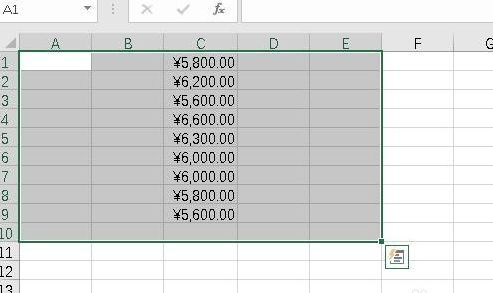
2. Ensuite, cliquez sur l'onglet « Données » en haut d'Excel
.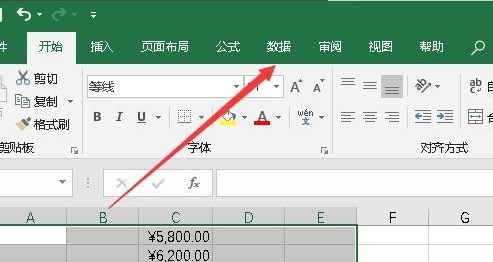
3. Ensuite, dans le ruban de données ouvert, nous cliquons sur le bouton "Supprimer les valeurs en double".
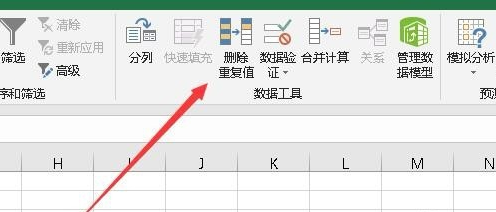
4. Une fenêtre « Supprimer les valeurs en double » apparaîtra. Sélectionnez la colonne de données à modifier dans la fenêtre, puis cliquez sur le bouton « OK ».
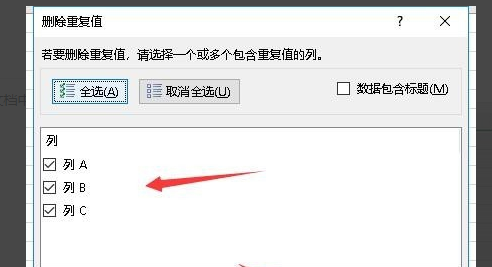
5. S'il y a des valeurs en double dans les données sélectionnées, une fenêtre d'invite apparaîtra indiquant que plusieurs valeurs en double ont été trouvées et supprimées
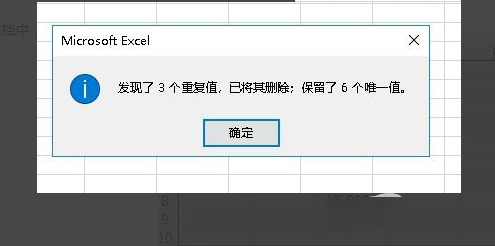
6. Ouvrez à nouveau les données que nous avons modifiées et vous pouvez voir que toutes les données sont désormais uniques.
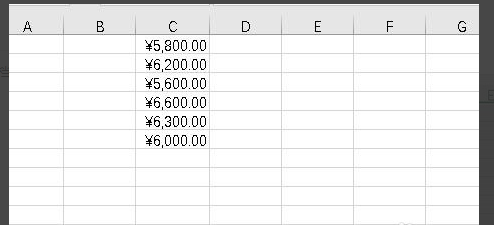
Informations détaillées :
Comment supprimer des feuilles de calcul vierges dans Excel en un seul clic
1. Ouvrez d'abord le formulaire de données et voyez que la feuille 1 contient des données, la feuille 2 et un formulaire vierge à 3 chiffres, comme indiqué dans la figure ci-dessous :
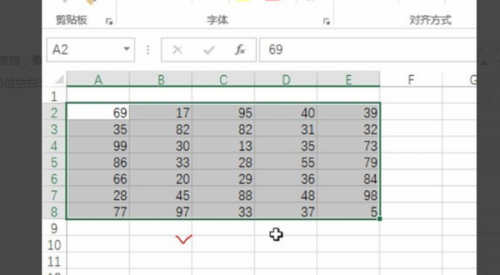
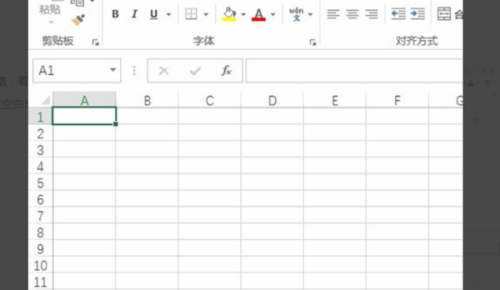
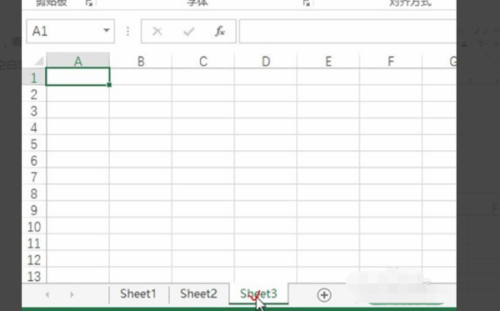
2. Recherchez le plug-in de grille carrée, comme indiqué dans l'image ci-dessous :

3. Cliquez sur Supprimer la table vide lors de la suppression par lots, comme indiqué dans la figure ci-dessous :
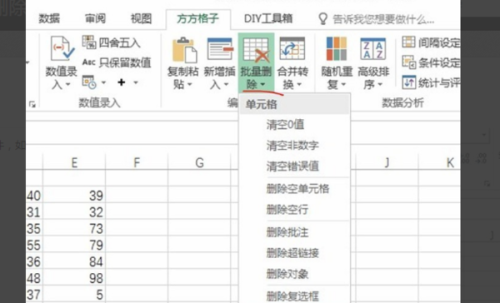
4. Cliquez sur OK une fois que la boîte de dialogue apparaît, comme indiqué ci-dessous :
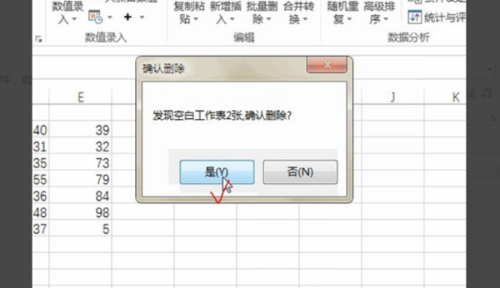
5. Vous pouvez voir que la feuille de calcul vierge a été supprimée, comme le montre la figure ci-dessous :
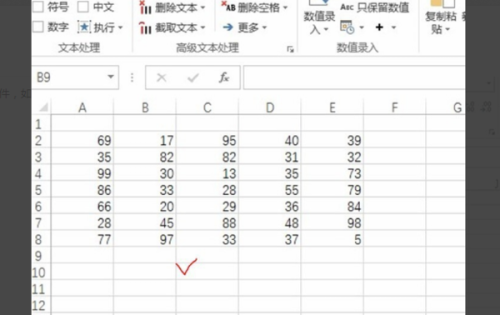
Ce qui précède est le contenu détaillé de. pour plus d'informations, suivez d'autres articles connexes sur le site Web de PHP en chinois!
Articles Liés
Voir plus- Explication détaillée sur la façon d'ouvrir et de lire les fichiers CSV
- Étapes et précautions pour l'ouverture et le traitement des fichiers au format CSV
- Méthodes et conseils pour ouvrir des fichiers CSV : Convient à une variété de logiciels
- Un guide rapide sur la manipulation des fichiers CSV
- Apprenez à ouvrir et à utiliser correctement les fichiers CSV

